文档在线预览:文档生成技术细节
文档在线预览研究系列
文档生成技术细节
利用百度阅读器
之前的“文档在线预览:总体思路”受到很多朋友的欢迎,为此我继续讲一下文档在线预览两个步骤的一些技术细节。以下我以C#语言和Windows平台为例展开做一些介绍。请记住,本文讲的是文档转化为pdf再转化为其他格式的方法,不讨论转化成的flash如何展示的问题(暂且假设用FlexPaper来展示吧)。文章后面附带本文讲到的相关操作的源码和软件下载,有些软件需要购买授权才能使用。
利用百度阅读器
之前的“文档在线预览:总体思路”受到很多朋友的欢迎,为此我继续讲一下文档在线预览两个步骤的一些技术细节。以下我以C#语言和Windows平台为例展开做一些介绍。请记住,本文讲的是文档转化为pdf再转化为其他格式的方法,不讨论转化成的flash如何展示的问题(暂且假设用FlexPaper来展示吧)。文章后面附带本文讲到的相关操作的源码和软件下载,有些软件需要购买授权才能使用。
四项基本操作
1、调用Windows打印机打印文档
PrintDocument docToPrint = new PrintDocument();
docToPrint.DocumentName = GetPath(sourcePath);
//开始打印
docToPrint.Print();
docToPrint.DocumentName = GetPath(sourcePath);
//开始打印
docToPrint.Print();
2、调用命令行执行CMD命令
/// <summary>
/// 运行命令
/// </summary>
/// <param name="strShellCommand">命令字符串</param>
/// <returns>命令运行时间</returns>
private static double RunShell(string strShellCommand)
{
double spanMilliseconds = 0;
DateTime beginTime = DateTime.Now;
Process cmd = new Process();
cmd.StartInfo.FileName = "cmd.exe";
cmd.StartInfo.UseShellExecute = false;
cmd.StartInfo.CreateNoWindow = true;
cmd.StartInfo.Arguments = String.Format(@"/c {0}", strShellCommand);
cmd.Start();
cmd.WaitForExit();
DateTime endTime = DateTime.Now;
TimeSpan timeSpan = endTime - beginTime;
spanMilliseconds = timeSpan.TotalMilliseconds;
return spanMilliseconds;
}
3、检查文件是否生成完毕
/// <summary>
/// 检查是否转换成功(文件是否生成完毕)
/// </summary>
/// <param name="sourcePath">要检查文件地址</param>
/// <param name="targetPath">要复制到的地址(如果不需要真正复制,请跟sourcePath一致)</param>
/// <param name="timeout">最大等待时间</param>
/// <returns></returns>
private static bool IsParseSuccess(string sourcePath, string targetPath, int timeout)
{
bool isSuccess = false;
if (timeout <= 0)
timeout = 30;
int i = 0;
while (!RenameFile(sourcePath, targetPath))
{
Thread.Sleep(1000);
i++;
if (i == timeout)
break;
}
if (i < timeout)
isSuccess = true;
return isSuccess;
}
/// <summary>
/// 重命名文件(用来检查文件是否生成完成)
/// </summary>
/// <param name="sourePath">源地址</param>
/// <param name="targetPath">目标地址</param>
/// <returns></returns>
private static bool RenameFile(string sourePath, string targetPath)
{
bool isOpen = false;
//如果是相同地址,直接移动检查是否文件已经生成,否则进行复制(因为目标文件存在的话会有问题)
if (sourePath.Equals(targetPath))
{
try
{
//移动文件
File.Move(sourePath, targetPath);
isOpen = true;
}
catch (Exception e)
{
}
}
else
{
bool isCopySuccess = false;
try
{
//复制文件
File.Copy(sourePath, targetPath, true);
isCopySuccess = true;
}
catch (Exception e)
{
isCopySuccess = false;
}
if (isCopySuccess)
{
//如果复制成功,删除源文件
File.Delete(sourePath);
}
}
return isOpen;
}
4、杀掉进行函数
/// <summary>
/// 根据进程名称来关闭进程
/// </summary>
/// <param name="processName"></param>
private static void KillPrecess(string processName)
{
foreach (Process p in Process.GetProcesses())
{
if (p.ProcessName == processName)
{
p.Kill();
}
}
}
文档转pdf
我们介绍的文档转化为pdf的方法,要求是较为通用,即不需要根据具体文档写具体的程序,且不仅要支持Office文档,最好还要支持txt、html等其他文档。
1、使用pdfFactory(见源码方法:ParsePDFWithPdfFactory)
说明:软件需要注册才能使用
原理:
a. 调用系统默认打印机(pdfFactory)打印文档;
b. 从打印机的临时目录里将pdf拷贝到目标路径;
pdfFactory的设置:
a. 打开打印机,设置“pdfFactory Pro”为默认打印机;
b. 打开“pdfFactory Pro”的“打印机首选项”,在“Licensing”选项卡里注册打印机;
c. 打开“pdfFactory Pro”的“打印机首选项”,结合程序,进行如下两个图的设置;
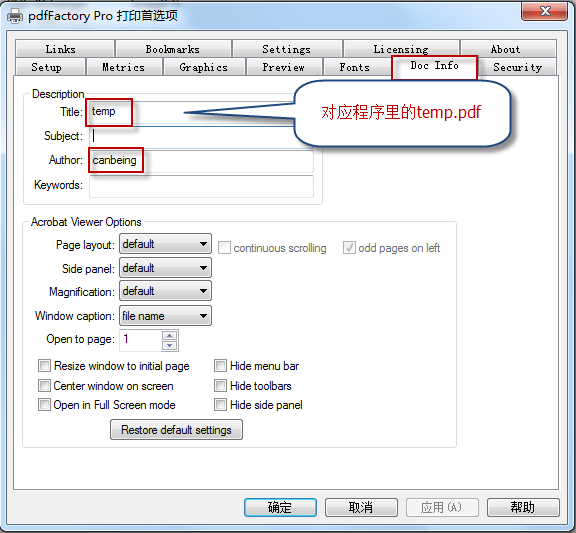
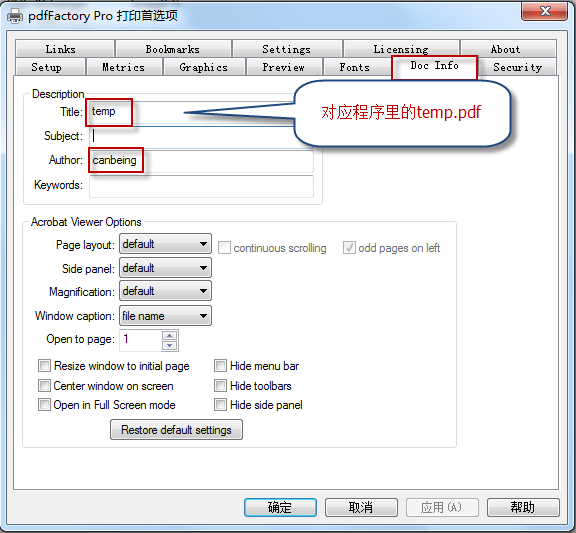
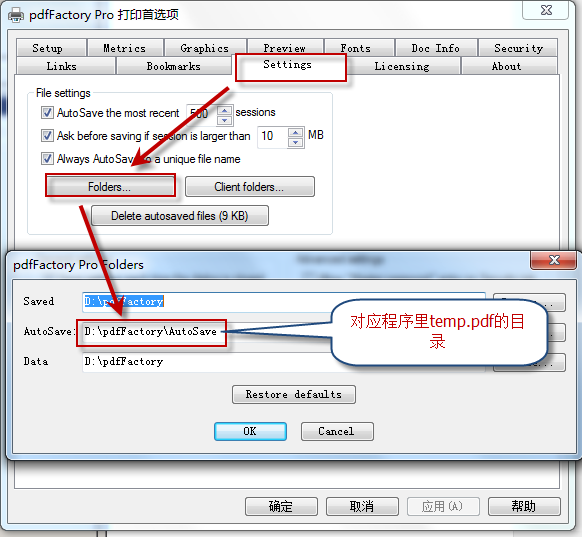
优点:
a. 只要支持打印的文件均可以用此法转化为pdf;
不足:
a. 服务器上经常会弹出文件打印窗口;
b. 一些损坏的文件或者格式不正确的文档会中止生成过程;
c. 如果遇到带病毒宏的文档,会对服务器产生破坏;
注意事项:
a. 打印过程中会产生大量临时文件在用户目录,需要及时清理垃圾文件,或者将对应目录迁移到磁盘空间较大的位置;
b. Windows Server需要安装Server版pdfFactory;
2、使用FlashPaper(见源码方法:ParsePDFWithFlashPrinter)
原理:调用命令行“flashprinter c:\document.doc -o c:\document.pdf”进行打印;
优点:
a. 只要支持打印的文件均可以用此法转化为pdf;
b. 操作简单
不足:
a. 由于程序本身问题,有时可能导致打印不能结束,几百个进程同时运行拖垮系统的情况;
3、其他方法(未附源码)
使用其他虚拟打印机,例如:Virtual PDF Printer
使用jcom或其它方式调用Office的Component进行转化,具体请参考:将office文档(word,excel,powerpoint)转换为pdf
调用使用JodConverter调用OpenOffice转化,具体请参考:JodConverter实现Office转化PDF格式
pdf转flash(见源码方法:ParseSWF)
pdf转flash(见源码方法:ParseSWF)
原理:使用SWFTools的pdf2swf,调用命令行“pdf2swf.exe -T 9 -p 1-3 -s languagedir=D:\xpdf-3.02pl5\xpdf-chinese-simplified D:\document.pdf -o D:\document.swf”进行转换;
常见问题:
常见问题:
1、部分文档转化后乱码,控制台提示:找不到“Adobe-GB1”字体
解决办法:在pdf2swf命令中带上语言包,详情请看:http://cqfish.blog.51cto.com/622299/163566
2、部分文档可能无法在FlexPaper里无法显示
解决办法:flash版本的问题,在pdf2swf命令中带上参数,设置生成的版本为9(参数为:-T 9),这样兼容性最好。
pdf转图片(见源码方法:ParseCoverImage)
pdf转图片(见源码方法:ParseCoverImage)
原理:使用“VeryPDF PDF To Image Converter”软件,调用命令行“pdf2img.exe -r 25 -f 1 -l 1 -i c:\1.pdf -o c:\11.jpg ”进行转换;
pdf转文本(见源码方法:ParseText)
有时为了生成摘要或者索引文档内容,需要将文档里的文本读取进来,xpdf是一个不错的工具。
原理:使用“xpdf”软件,调用命令行“pdftotext.exe c:\1.pdf c:\1.txt”进行转化;
常见问题:要让xpdf支持中文,还需要下载中文语言包并做一些配置,xpdf中文化详细配置请参考:http://emily2ly.javaeye.com/blog/743552
pdf转文本(见源码方法:ParseText)
有时为了生成摘要或者索引文档内容,需要将文档里的文本读取进来,xpdf是一个不错的工具。
原理:使用“xpdf”软件,调用命令行“pdftotext.exe c:\1.pdf c:\1.txt”进行转化;
常见问题:要让xpdf支持中文,还需要下载中文语言包并做一些配置,xpdf中文化详细配置请参考:http://emily2ly.javaeye.com/blog/743552


